Watch Dogs: Legion je zagotovo ena najbolj osupljivih iger tega leta. Vendar pa mnogi igralci poročajo, da je igra obtičala na nalagalnem zaslonu in ne zažene svojih shranjevanja. Če se soočate z isto težavo, sledite tej vadnici in takoj jo boste lahko odpravili.
Popravki za poskus:
Pokrili smo seznam popravkov, ki so drugim igralcem pomagali rešiti težavo z nenalaganjem Watch Dogs Legion. Morda ne boste poskusili vseh; preprosto delajte od zgoraj navzdol, dokler ne najdete tistega, ki je primeren.
- igre
Popravek 1 – Znova zaženite računalnik
Številne težave z igrami so včasih začasne napake in preprost ponovni zagon lahko temeljito osveži operacijski sistem in zažene vaše aplikacije na pravi način.
Znova zaženite računalnik in nato Watch Dogs: Legion, da vidite, ali lahko zdaj preskočite nalagalni zaslon. Če ne, si oglejte več popravkov spodaj.
Popravek 2 – Zaženite Watch Dogs: Legion kot skrbnik
Če želite Watch Dogs: Legion podeliti potrebne pravice za pravilno delovanje, je predlagano, da to igro zaženete kot skrbnik. Takole:
ena) Pojdite v mapo, kjer ste namestili Watch Dogs: Legion. Nato z desno tipko miške kliknite Datoteka WatchDogsLegion.exe in kliknite Lastnosti .
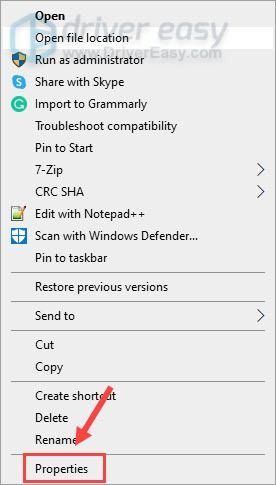
dva) Izberite Kompatibilnost zavihek. Nato odkljukajte Zaženite ta program kot skrbnik in kliknite v redu .
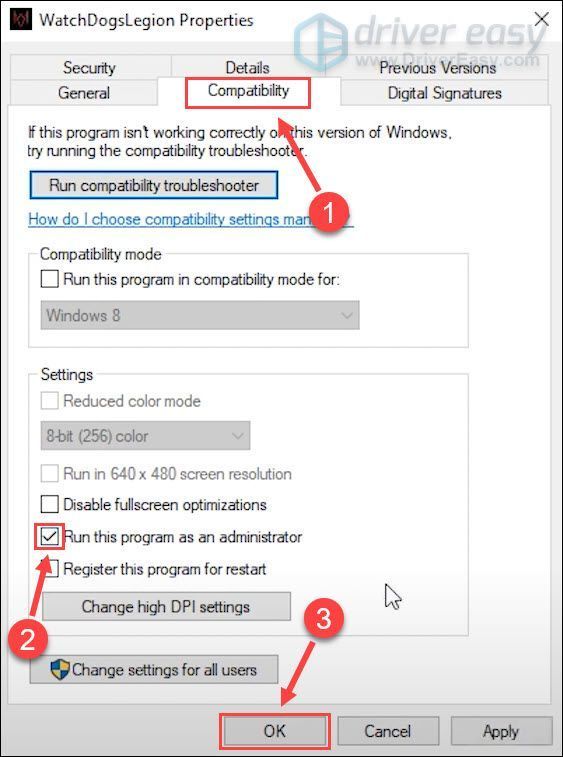
Zgornje korake lahko ponovite zaženite odjemalca Ubisoft Connect kot skrbnik tudi Nato preverite, ali se igra uspešno naloži.
Če ne, zaženite datoteko WatchDogsLegion.exe neposredno, namesto da uporabite zaganjalnik iger. Če vam tudi ta metoda ne pomaga pri vstopu v igro, nadaljujte s spodnjimi popravki.
Popravek 3 – Preklopite na DirectX 11
Watch Dogs: Legion privzeto deluje na DirectX 12, če pa igra deluje, kot da ostane obtičal na nalagalnem zaslonu, lahko preklopite na DirectX 11 in preverite, ali ta način deluje.
ena) Zaženite odjemalca Ubisoft Connect. Nato se pomaknite do Igre zavihek in kliknite Watch Dogs: Legion .
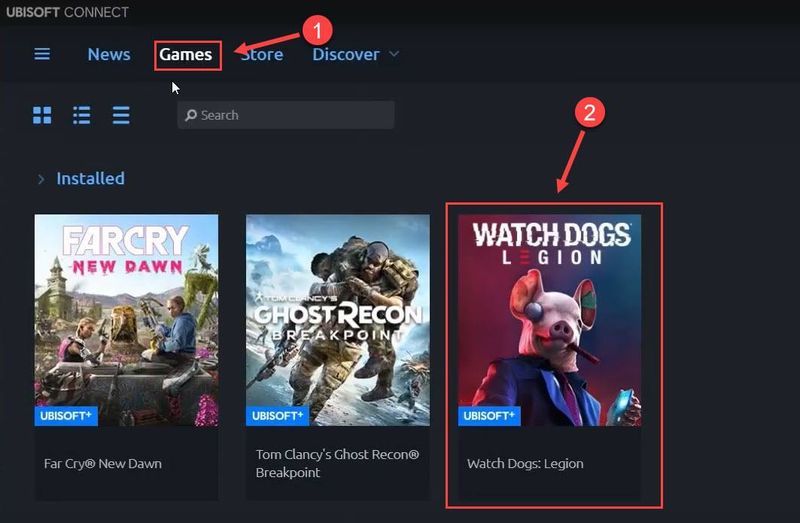
dva) Izberite Lastnosti iz levega podokna.
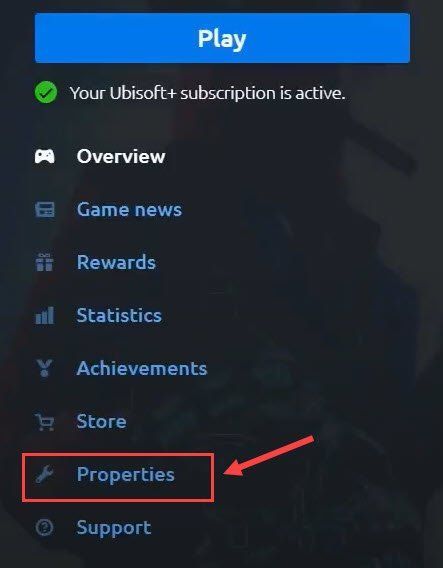
3) Pomaknite se navzdol do argumentov za zagon igre in kliknite Dodajte argumente ukazne vrstice .
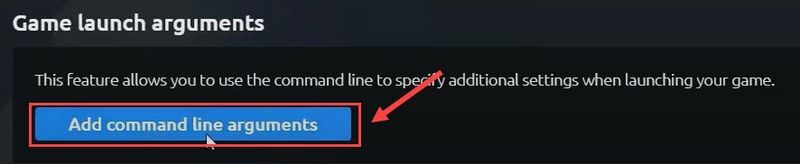
4) Vrsta -dx11 v polju in kliknite Shrani .

Znova odprite Watch Dogs: Legion, da vidite, ali ostane zataknjen nakladalni zaslon. Če se težava ponovi, poskusite z naslednjo metodo spodaj.
Popravek 4 – Posodobite gonilnike naprav
Težave z igrami, kot je prekinitev povezave ali napaka pri nalaganju, lahko pomenijo, da uporabljate napačne ali zastarele gonilnike naprav, zlasti grafične ali omrežne gonilnike. Če želite uživati v poglobljenem igranju v Watch Dogs Legion, se prepričajte, da so vsi gonilniki vaših naprav najnovejši. Če ne, jih zagotovo posodobite zdaj.
Razpoložljive nove gonilnike lahko iščete na spletnih mestih proizvajalcev, kot je npr AMD oz NVIDIA , nato jih ročno prenesite in namestite. Če pa niste prepričani, da se ročno igrate z gonilniki, lahko to storite samodejno Driver Easy .
ena) Prenesi in namestite Driver Easy.
dva) Zaženite Driver Easy in kliknite Skeniranje zdaj . Driver Easy bo nato skeniral vaš računalnik in zaznal morebitne težave z gonilniki.
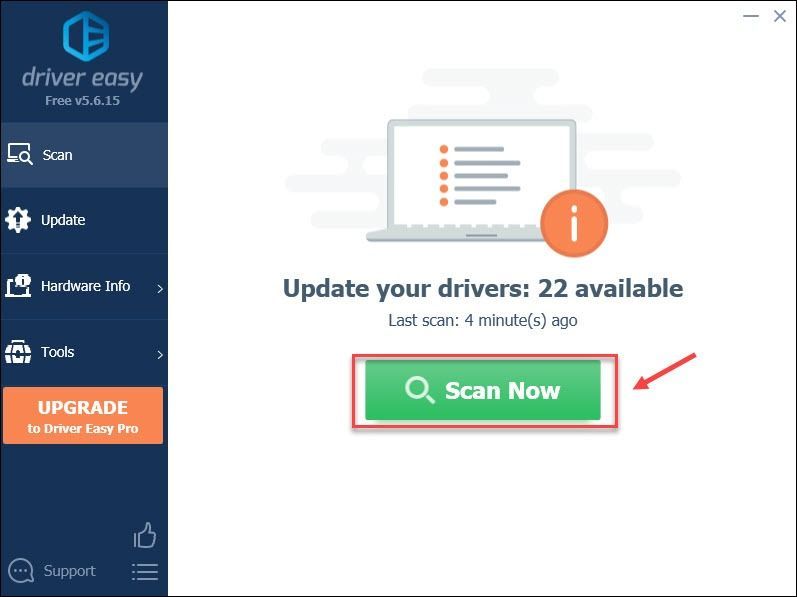
3) Kliknite na Nadgradnja gumb poleg označenega gonilnika, da samodejno prenesete pravilno različico tega gonilnika, nato pa ga lahko ročno namestite (to lahko storite z BREZPLAČNO različico).
Ali pa kliknite Posodobite vse da samodejno prenesete in namestite pravilno različico vseh gonilnikov, ki manjkajo ali so zastareli v vašem sistemu (to zahteva Pro različica – ob kliku boste pozvani k nadgradnji Posodobite vse ).
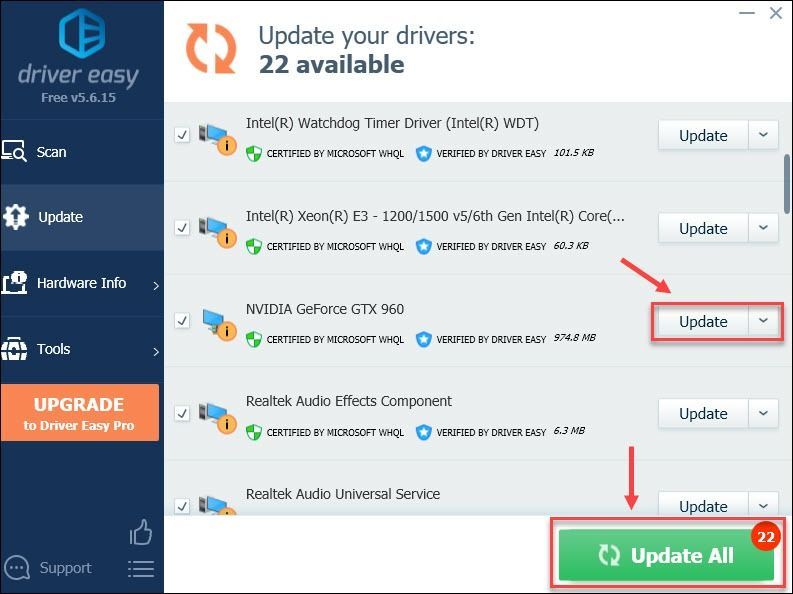
To lahko storite brezplačno, če želite, vendar je delno ročno.
Pro različica Driver Easy prihaja s popolno tehnično podporo.Če potrebujete pomoč, se obrnite Ekipa za podporo Driver Easy pri support@drivereasy.com .
Po posodobitvi vseh razpoložljivih gonilnikov boste ugotovili, da se igra hitreje nalaga. Če pa težava ni odpravljena, nadaljujte z zadnjo metodo.
Popravek 5 – Uporabite namensko grafično kartico
Po mnenju igralcev Watch Dogs Legions, ki imajo več kot eno grafično kartico, se zaslon za neprekinjeno nalaganje pojavi, ko uporabljajo integriran GPU namesto namenskega. Če želite preveriti, ali ta metoda pomaga vašemu primeru, poskusite preklop na namensko grafično kartico ročno.
Če ste izčrpali vse zgornje metode brez rezultatov, poskusite stopiti v stik Podpora za Ubisoft za nadaljnjo pomoč. Ker je Watch Dogs Legion relativno nova igra, se pričakuje, da bodo prihajajoči popravki rešili te obstoječe napake in težave z zmogljivostjo.
Upamo, da vam je ta objava v pomoč. Če imate dodatna vprašanja ali predloge, ne oklevajte in pustite komentar spodaj.
![[REŠENO] Ni mogoče vzpostaviti stika z vašim strežnikom DHCP](https://letmeknow.ch/img/knowledge/88/unable-contact-your-dhcp-server.png)
![[2022 Tipps] Koda napake 6 Diver Warzone / Modern Warfare](https://letmeknow.ch/img/other/12/error-code-6-diver-warzone-modern-warfare.jpg)




